Виконайте примусовий перезапуск, щоб запустити роботу
- Коли Surface Pro 3 показує чорний екран, видаліть нещодавно додані конфліктні програми.
- Схоже, причиною проблеми є проблеми з графікою, помилки драйвера або неправильно налаштований план живлення.
- Продовжуйте читати цей посібник, щоб дізнатися, що спрацювало для інших!

Чорний екран Surface Pro 3 є поширеною проблемою, і вона поширена в серії Surface і навіть на комп’ютерах загалом. Помилка виникає з кількох причин, але частіше за все користувачі бачать чорний екран на Surface 3 після входу.
Піктограми на робочому столі не відображаються, хоча диспетчер завдань і Провідник файлів у більшості випадків доступні, навіть якщо протягом невеликого періоду. Чорний екран смерті Microsoft Surface вимагає певних зусиль для усунення несправностей і не зникає сам по собі!
Чому мій Microsoft Surface Go 3 застряг на чорному екрані з курсором?
Проблема з чорним екраном Surface Go 3 із курсором або без нього зазвичай виникає через проблеми з акумулятором або планом живлення. Якщо акумулятор був підданий впливу холодного клімату, він не буде тримати заряд.
Окрім цього, ви побачите чорний екран Surface Go 3 із логотипом, якщо встановлено застарілі, пошкоджені або несумісні графічні драйвери. Нарешті, ми не можемо ігнорувати можливість конфліктних програм і проблем з обладнанням.
Як ми тестуємо, перевіряємо та оцінюємо?
Протягом останніх 6 місяців ми працювали над створенням нової системи перегляду того, як ми створюємо контент. Використовуючи його, ми згодом переробили більшість наших статей, щоб надати фактичні практичні знання про створені нами посібники.
Більш детально ви можете прочитати як ми тестуємо, переглядаємо та оцінюємо в WindowsReport.
Як виправити чорний екран на моєму Surface Go 3?
Перш ніж почати з дещо складніших рішень, спробуйте спершу ці швидкі:
- Тримайте потужність кнопку на пристрої протягом 15-20 секунд, доки не з’явиться логотип Windows, потім відпустіть її та дайте Surface Go 3 запуститися нормально. Це також допомагає з Surface Pro 4 чорний екран смерті.
- Підключіть клавіатуру і натисніть Ctrl + Shift + Б щоб скинути графіку. Також від’єднайте USB-C або інші периферійні пристрої.
- Якщо Surface Go 3 вимкнувся під час роботи, зарядіть пристрій деякий час. Хоча Windows може показувати, що батарея достатньо заряджена, тримайте кабель живлення підключеним, а потім увімкніть пристрій.
- Перевірте наявність незавершених оновлень Windows і встановіть їх.
- Розігрійте Surface Go 3 за допомогою м’якої обдувки або фена. Ми рекомендуємо вам бути обережними з ним і не піддавати пристрій впливу занадто сильного тепла.
Якщо жодне не працює, перейдіть до виправлень, наведених далі.
1. Видалити конфліктні програми
- Прес вікна + я відкривати Налаштування, йти до програми на панелі навігації та натисніть Встановлені програми праворуч.
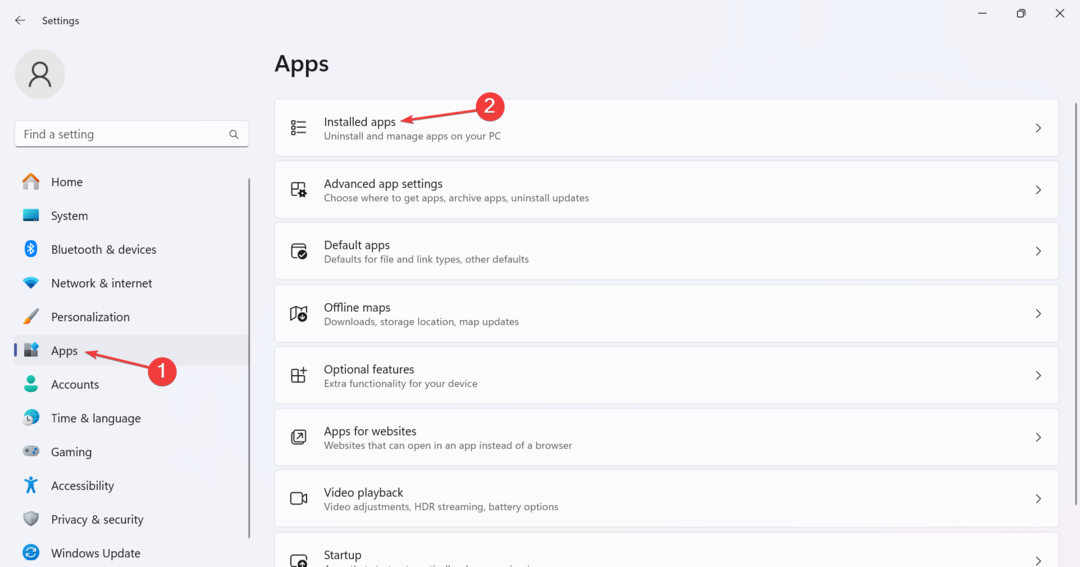
- Натисніть на три крапки біля будь-якої нещодавно встановленої програми та виберіть Видалити зі спадного меню.
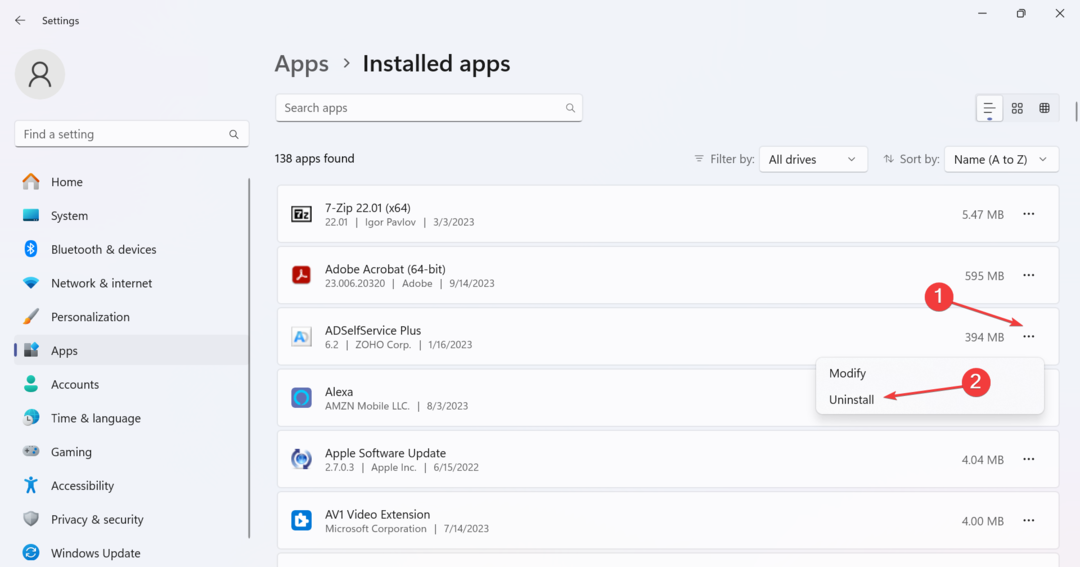
- Ще раз натисніть Видалити у вікні підтвердження.
Зіткнувшись із Surface Go 3 чорний екран з курсором, часто винен встановлений проблемний додаток. Ось кілька, які, як повідомляється, викликають проблему:
- Провідник Patcher
- WSE Vosteran
- Захист від пошуку
2. Оновіть графічний драйвер
- Прес вікна + Р відкривати бігти, вид devmgmt.msc у текстовому полі та натисніть Введіть.
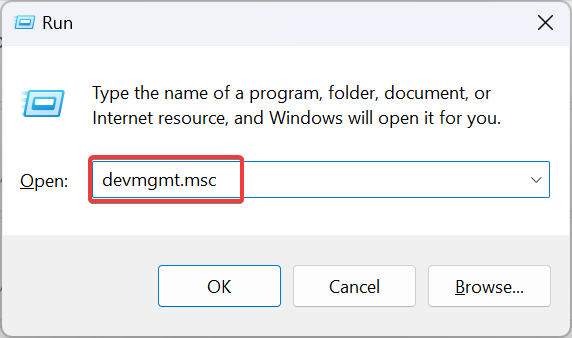
- Розгорніть Адаптери дисплею клацніть правою кнопкою миші на використовуваному адаптері та виберіть Оновити драйвер.
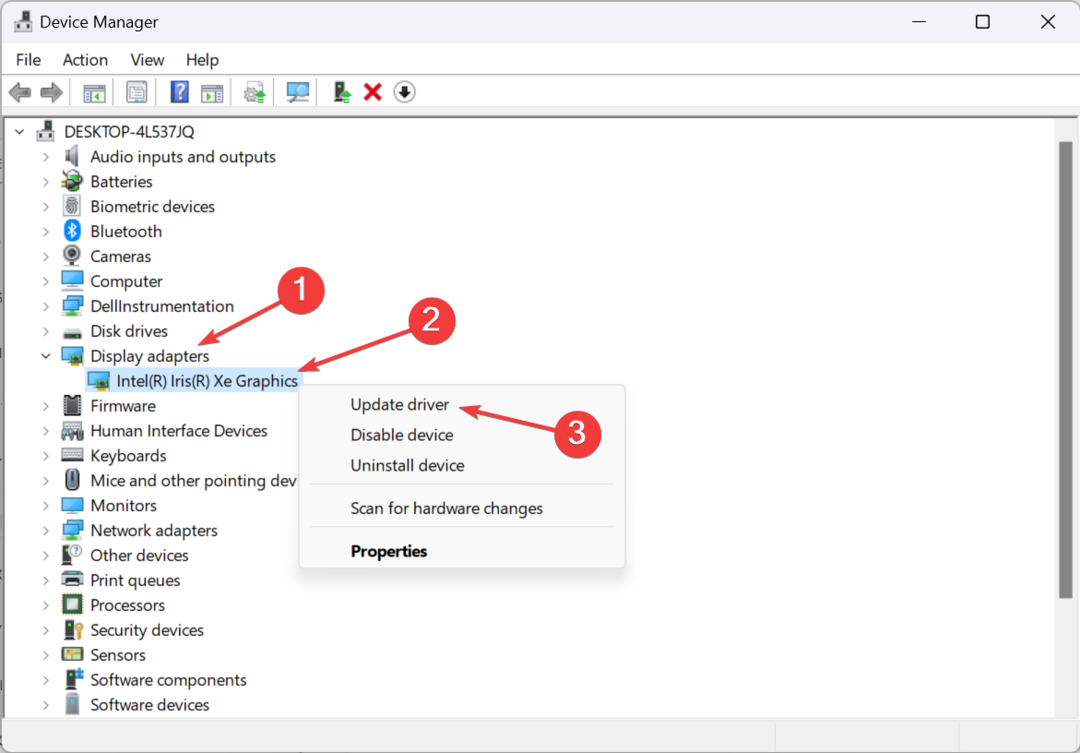
- Тепер натисніть на Автоматичний пошук драйверів і зачекайте, поки Windows встановить найкращу доступну версію, яка зберігається локально.
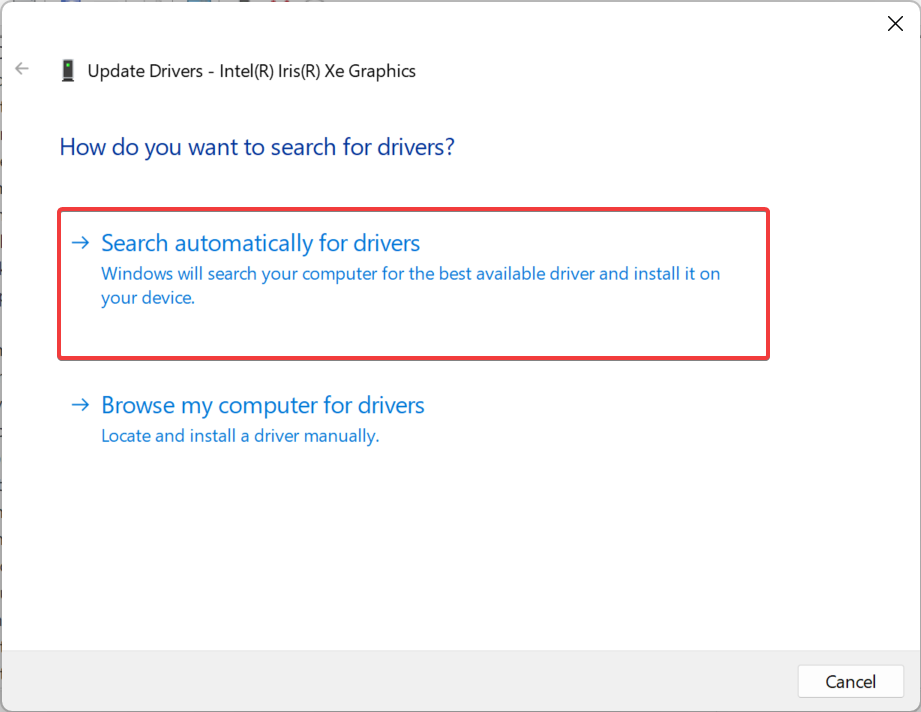
- Перезапустіть пристрій у звичайному режимі та перевірте, чи зникає чорний екран Surface Go 3.
Якщо ви бачите, що екран Microsoft Surface чорний, але клавіатура світиться, у цьому може бути винна графіка. Оновіть графічний драйвер, і все повинно бути запущено!
Якщо це не спрацює, перейдіть на веб-сайт виробника, завантажте останню версію та встановити драйвер вручну. Або ви можете перевірити Офіційний сайт Intel для водія.
- Завантажте та встановіть програму Outbyte Driver Updater.
- Запустіть програму та дочекайтеся, поки програма виявить усі несумісні драйвери.
- Тепер він покаже вам список усіх несправних драйверів, щоб вибрати ті з них оновлення або Ігнорувати.

- Натисніть на Оновити та застосувати вибране щоб завантажити та встановити найновіші версії.
- Перезавантажте ПК, щоб переконатися, що зміни застосовані.

OutByte
Підтримуйте свій GPU в бездоганному стані, не турбуючись про можливі проблеми з драйверами.3. Переведіть пристрій у сплячий режим замість сплячого режиму
- Прес вікна + С щоб відкрити Пошук меню, вид Панель управління у текстовому полі та клацніть відповідний результат.
- Виберіть Система та безпека.
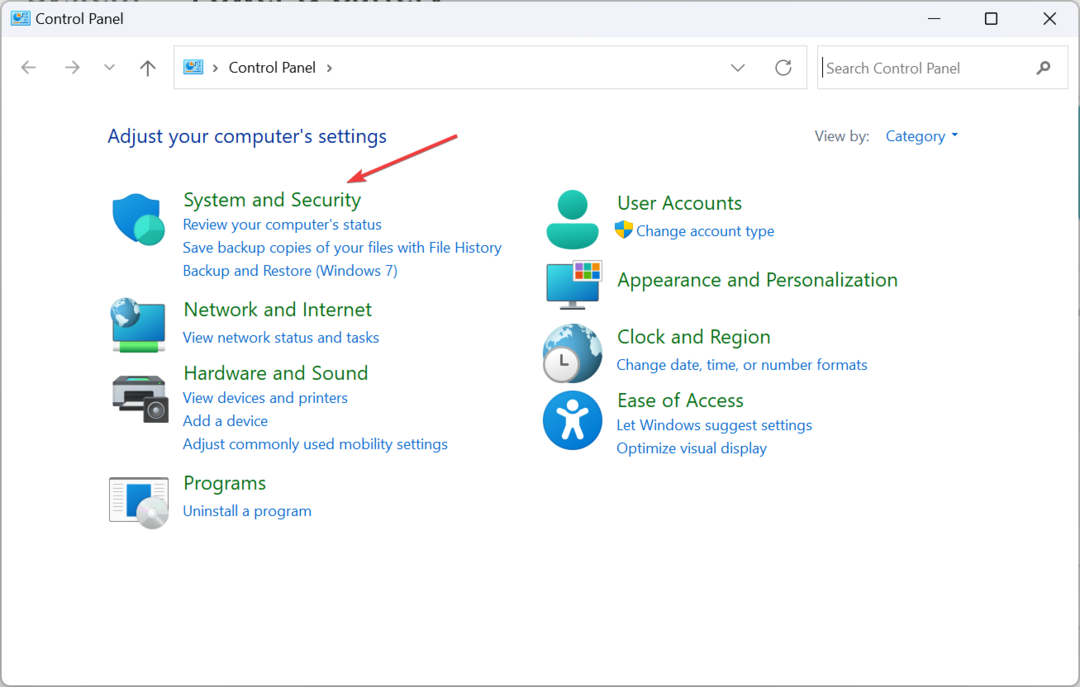
- Тепер натисніть на Параметри живлення.
- Натисніть Виберіть, що робити, закриваючи кришку з панелі навігації.
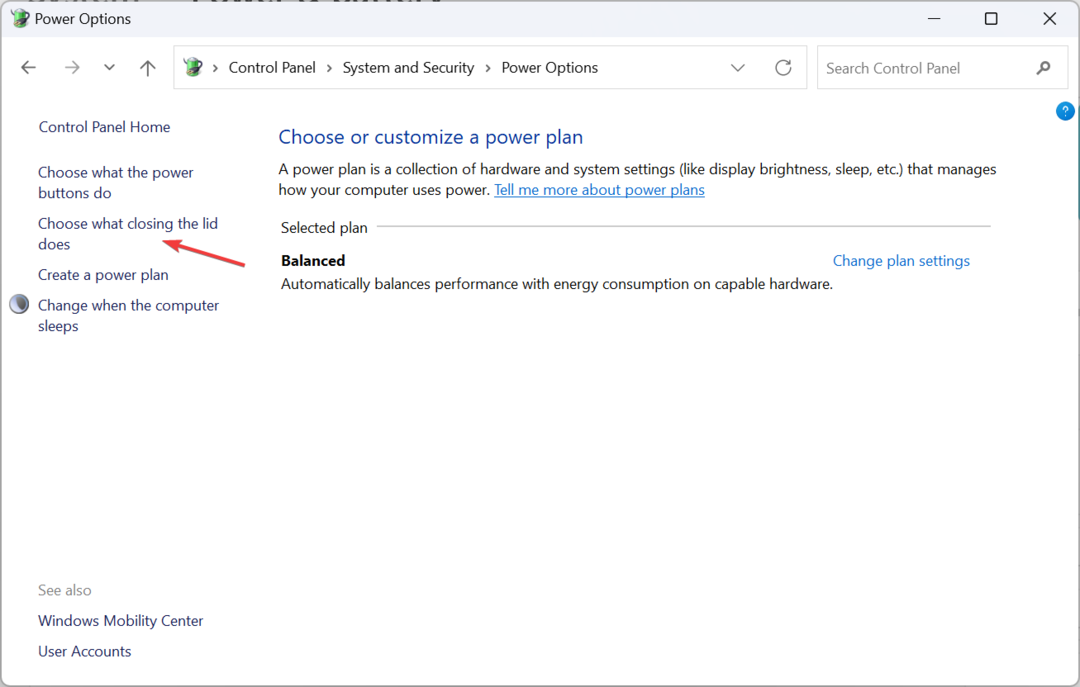
- Виберіть сон режим у всіх спадних меню, якщо сплячий режим є поточною конфігурацією, а потім натисніть Зберегти зміни.
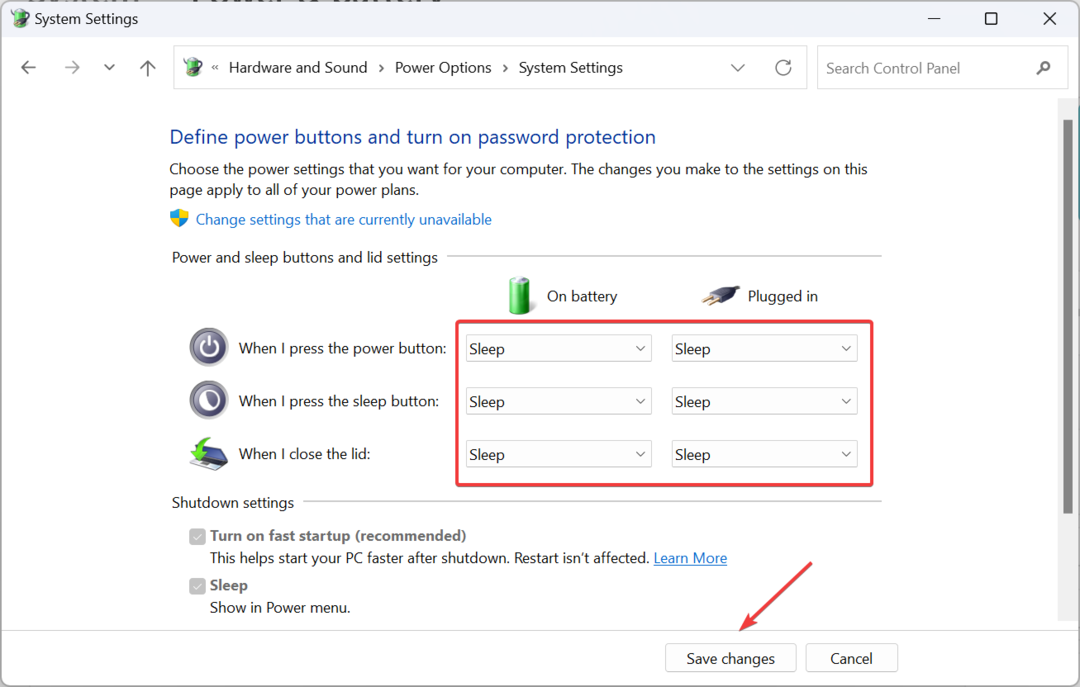
4. Скинути план живлення
- Прес вікна + Р відкривати бігти, вид КОНТРОЛЬ у текстовому полі та натисніть в порядку.
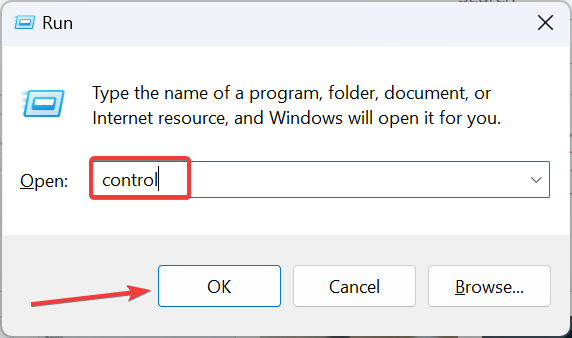
- Тепер натисніть на Система та безпека.
- Виберіть Параметри живлення.
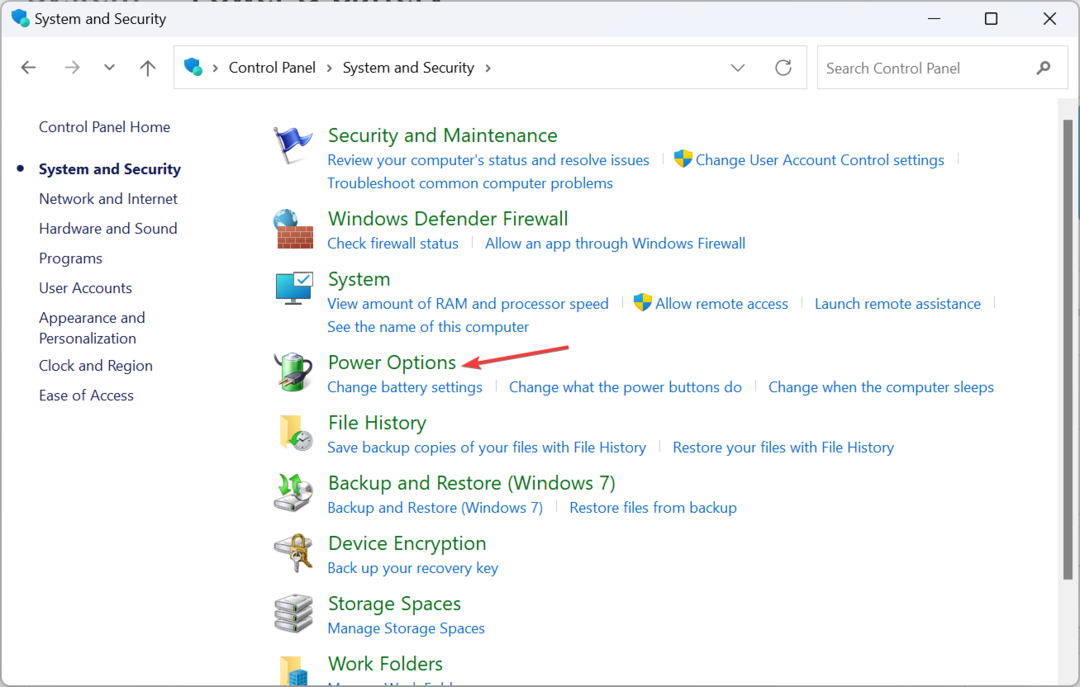
- Натисніть на Змінити налаштування плану поруч із вибраним планом живлення.
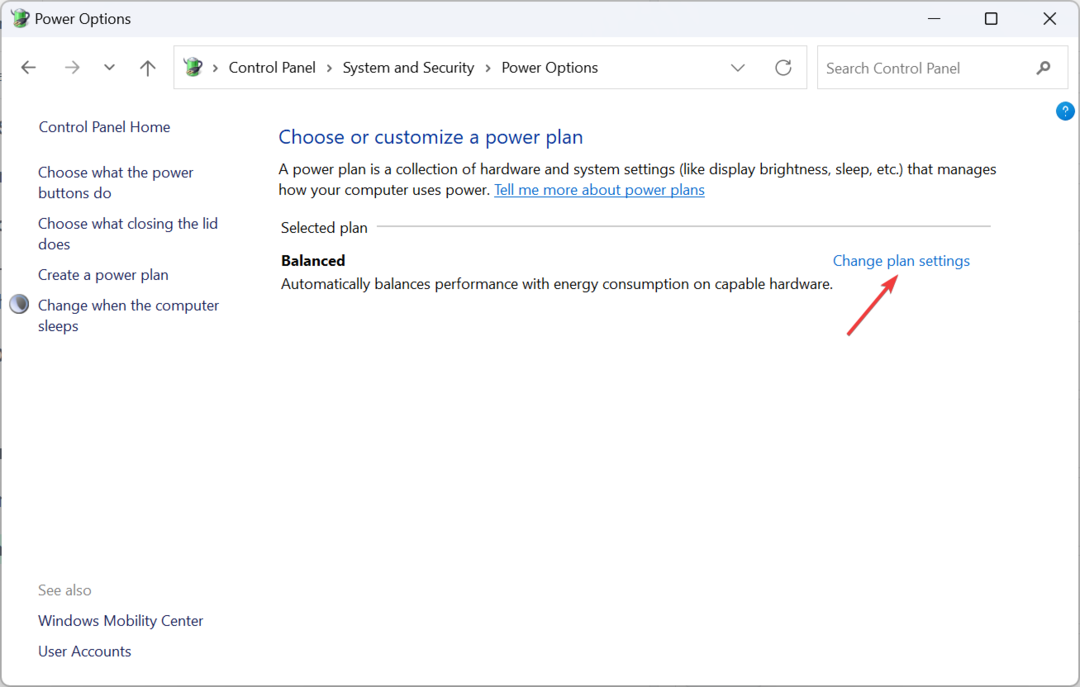
- Далі натисніть Відновити налаштування за замовчуванням для цього плану.

- Натисніть Так у вікні підтвердження, яке з’явиться.
- Виправлення: жорсткий диск ATA/SATA не виявлено в BIOS
- Surface Laptop Go 3 пропонує 1 місяць Xbox Game Pass ultimate
- Опубліковано повні специфікації Surface Studio 2, і це чудовий звір
5. Перезавантажте пристрій
Якщо Surface Go не вмикається або показує чорний екран, і більше нічого не працює, останній варіант – це скинути налаштування пристрою Windows.

Це призведе до знищення всіх даних, тому рекомендується створити їх резервну копію за допомогою зовнішнього пристрою зберігання даних або a надійне рішення для резервного копіювання даних.
Коли ви стикаєтеся з проблемами чорного екрану смерті Surface Go 3, виною цьому часто є блок живлення, налаштування, драйвери або несправні апаратні компоненти. З проблемами з електропостачанням ви можете зіткнутися проблеми із зарядкою на пристрої Surface. Але це все можна виправити!
Нарешті, ви можете звернутися до місцевого сервісного центру або Підтримка Microsoft для додаткової допомоги.
Щоб отримати відповіді на будь-які запитання або поділитися тим, що вам підійшло, залиште коментар нижче.


